windows更新系统后无法连接网络,Windows更新系统后无法连接网络?教你轻松解决
Windows更新系统后无法连接网络?教你轻松解决
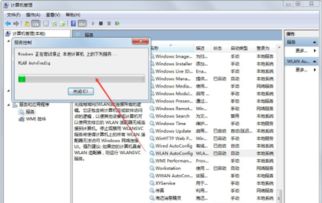
一、检查网络连接状态
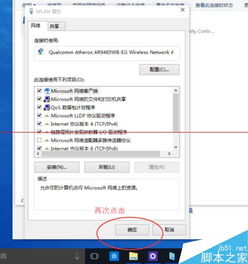
在解决网络连接问题时,首先需要确认电脑是否已经成功连接到网络。以下是检查网络连接状态的步骤:
点击电脑左下角的“开始”按钮,选择“设置”。
在设置界面中,点击“网络和Internet”。
在左侧菜单中,选择“状态”,查看网络连接状态。
如果网络状态显示为“已连接”,但无法上网,请继续以下步骤排查问题。
二、检查网络适配器
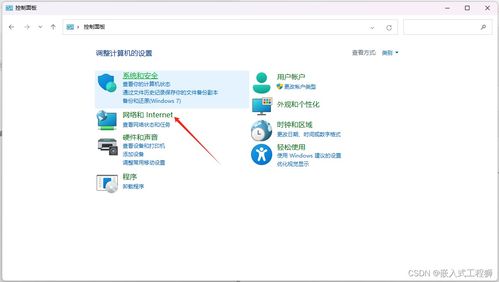
网络适配器是连接电脑和网络的关键设备,如果网络适配器出现问题,可能会导致无法连接网络。以下是检查网络适配器的步骤:
点击电脑左下角的“开始”按钮,选择“设置”。
在设置界面中,点击“网络和Internet”,然后选择“更改适配器选项”。
在打开的窗口中,查看网络适配器是否正常显示,以及是否有感叹号提示驱动程序问题。
如果网络适配器存在问题,请尝试以下方法解决:
右击网络适配器,选择“更新驱动程序”。
如果更新驱动程序后问题依旧,请尝试重新安装网络适配器。
三、检查IP地址和DNS设置
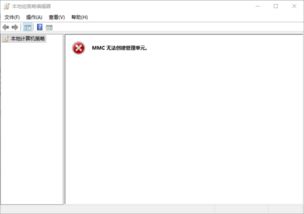
IP地址和DNS设置错误也可能导致无法连接网络。以下是检查和设置IP地址及DNS的步骤:
右击网络适配器,选择“属性”。
在打开的窗口中,找到“Internet协议版本4(TCP/IPv4)”或“Internet协议版本6(TCP/IPv6)”,并双击。
在弹出的窗口中,选择“使用以下IP地址”,并填写正确的IP地址、子网掩码和默认网关。
选择“使用以下DNS服务器地址”,并填写正确的DNS服务器地址。
点击“确定”保存设置。
四、重置网络设置
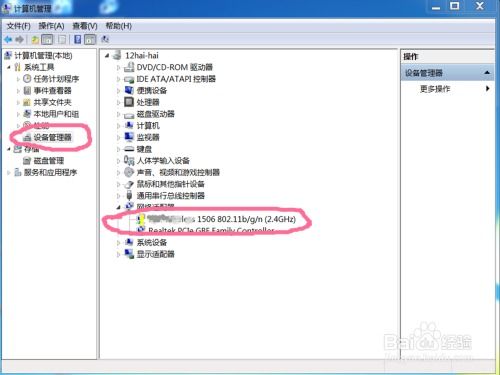
如果以上方法都无法解决问题,可以尝试重置网络设置。以下是重置网络设置的步骤:
点击电脑左下角的“开始”按钮,输入“命令提示符”,右键选择“以管理员身份运行”。
在命令提示符窗口中,输入以下命令并按回车键:
netsh winsock reset
重启电脑,查看网络连接是否恢复正常。
五、重装系统
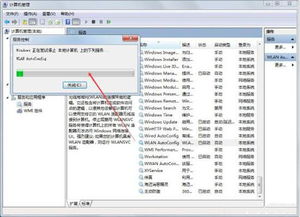
如果以上方法都无法解决问题,最后一种方法是重装系统。以下是重装系统的步骤:
将Windows安装盘插入电脑,重启电脑。
进入BIOS设置,将启动顺序设置为从光盘启动。
按照提示进行系统安装。
请注意,重装系统会删除所有数据,请提前备份重要文件。
Windows更新系统后无法连接网络的问题,可以通过以上方法进行排查和解决。希望本文能帮助到您,让您轻松应对这一问题。
